아이폰과 맥북에 네이버캘린더 연동하는 방법
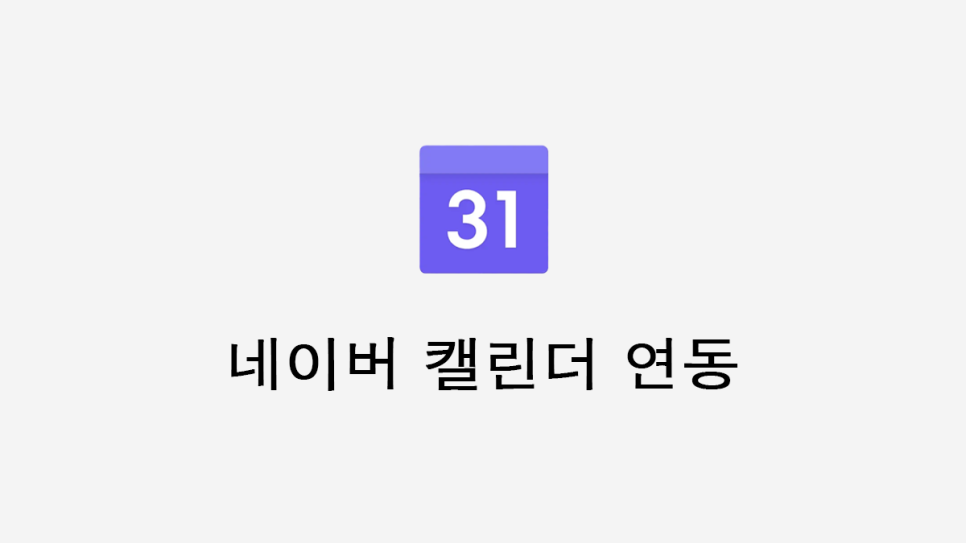
아이폰과 맥북의 기본 애플 캘린더는 단조롭고 깔끔하지만, 불편한 점도 있다.
대표적으로 몇 가지를 꼽자면 음력을 지원하지 않는다는 점과 모든 일정이 점으로 보여서 해당 날짜를 직접 클릭해야만 일정을 확인할 수 있다는 점 등이 있다. 또, 윈도우 컴퓨터나 다른 안드로이드 기기를 사용한다면 다른 OS에서는 이 애플 캘린더를 지원하지 않는기에 연속성 있게 스케줄을 관리할 수 없다는 점도 꼽을 수 있다.
이와 같은 불편한 점 또는 부족한 점들 중 나는 여러OS와의 연동성에 대한 불편함으로 캘린더를 사용하고 있다. 그런데, 캘린더는 또 다 좋은데 맥북에서 캘린더 앱을 지원하지 않는다는 불편한 점이 있다.
그러나 다행히도 아이폰과 맥북의 기본 애플 캘린더에 캘린더를 연동시킬 수 있다.
아이폰과 맥북에 캘린더 연동 방법
맥북의 경우와 아이폰의 경우를 나눠서 설명하겠다.
아이폰에서 캘린더 연동 방법
1. 설정

아이폰의 [설정 앱] > [캘린더]를 들어간다.
2. 캘린더

캘린더에서 계정 탭을 들어간다.
나는 아이폰을 영어로 언어를 설정해놔서 Accounts로 뜨는데, 계정이라는 항목을 찾아서 들어가면 된다.
3. 계정

계정 추가 버튼을 눌러준다.
4. 캘린더 계정 제공업체 선택

위에 있는 캘린더 계정 제공 업체중에는 는 없으므로 기타를 눌러준다.
5. 계정 추가 선택

캘린더 섹션의 CalDav 계정을 추가하는 버튼을 누른다.
6. 계정 추가

여기에서 아이폰에 CalDav 계정을 추가할 수 있다. 각 옵션에 대해서 작성할 항목은 아래와 같다.
- [jd
- [jd
서버 주소: caldav.calendar.korea-iphone.com
- [jd
서버 주소: caldav.calendar.korea-iphone.com
서버 주소: caldav.calendar.korea-iphone.com
- [jd
사용자 이름: 아이디
사용자 이름: 아이디
- [jd
암호: 비밀번호
암호: 비밀번호
- [jd
설명: 캘린더
설명: 캘린더
이렇게 추가해주면 이제 아이폰의 기본 애플 캘린더에서 캘린더에서 추가한 일정을 확인할 수 있으며, 직접 아이폰에서 일정을 추가할 수도 있다.
만약, 정상적으로 연결이 되지 않는다면 아이디가 2단계 인증이 설정되어있을 확률이 높다. 자신의 계정이 2단계 인증이 설정되어 있다면 몇 가지 단계가 더 필요한데, 밑에서 따로 설명하겠다.
맥북에서 캘린더 연동 방법
1. 설정

내 맥북의 애플 캘린더에는 이미 연동되어 있다.
맥에 기본적으로 설치되어 있는 캘린더를 실행 후 [캘린더] > [설정]을 들어간다.
2. 계정

왼쪽 하단에 있는 + 버튼을 눌러 계정을 추가한다.
3. 캘린더 계정 제공업체 선택

캘린더 계정 제공업체 선택 항목에서 다른 CalDav 계정...을 선택한다.
4. 계정 추가

여기에서 CalDav 계정을 추가할 수 있다. 각 옵션에 대해서 작성할 항목은 아래와 같다.
- [jd
- [jd
계정 유형: 수동
- [jd
계정 유형: 수동
계정 유형: 수동
- [jd
사용자 이름: 아이디
사용자 이름: 아이디
- [jd
암호: 비밀번호
암호: 비밀번호
- [jd
서버 주소: caldav.calendar.korea-iphone.com
서버 주소: caldav.calendar.korea-iphone.com
만약, 자신의 계정이 2단계 인증이 설정되어 있다면 몇 가지 설정 단계가 더 필요하다.
계정에 2단계 인증이 설정되어 있는 경우
1. 계정 설정

2단계 인증의 관리를 눌러서 관리 페이지로 들어간다.
2. 2단계 인증 관리

애플리케이션 비밀번호 관리 부분을 보면 애플리케이션 비밀번호를 생성할 수 있는 기능이 있다.
종류는 아이폰으로 선택한 뒤, 비밀번호 생성하기를 클릭하면 밑에 임의의 비밀번호가 생성이 된다.
생성된 비밀번호를 위에서 비밀번호를 입력하는 곳에 자신의 비밀번호 대신 입력해주면 정상적으로 캘린더가 연동되는 것을 확인할 수 있다.
반드시 아이폰과 맥북 둘다 따로 설정이 필요하다.
한 곳에 연동한다고해서 모두 연동되지 않으므로 아이폰과 맥북을 모두 사용하는 유저라면 각각 연결해줄 필요가 있다.
그리고, 아이폰에서는 캘린더 자체를 편집하고, 일정을 추가할 수 있지만 맥북에서는 연동만 될 뿐 캘린더의 일정에 대해 직접적인 수정이나 일정 추가를 할 수는 없다. 아이폰에서 추가해서 확인하거나 캘린더에서 직접 추가, 수정할 수 있는 번거로움이 있지만 일정을 맥북의 앱에서 직접 확인할 수 있다는 편함이 있다.
#맥북캘린더연동 #아이폰캘린더연동
© 2024. @GOODRAIN
- [jd